Slik caster du iPhone til Fire Stick: En omfattende guide
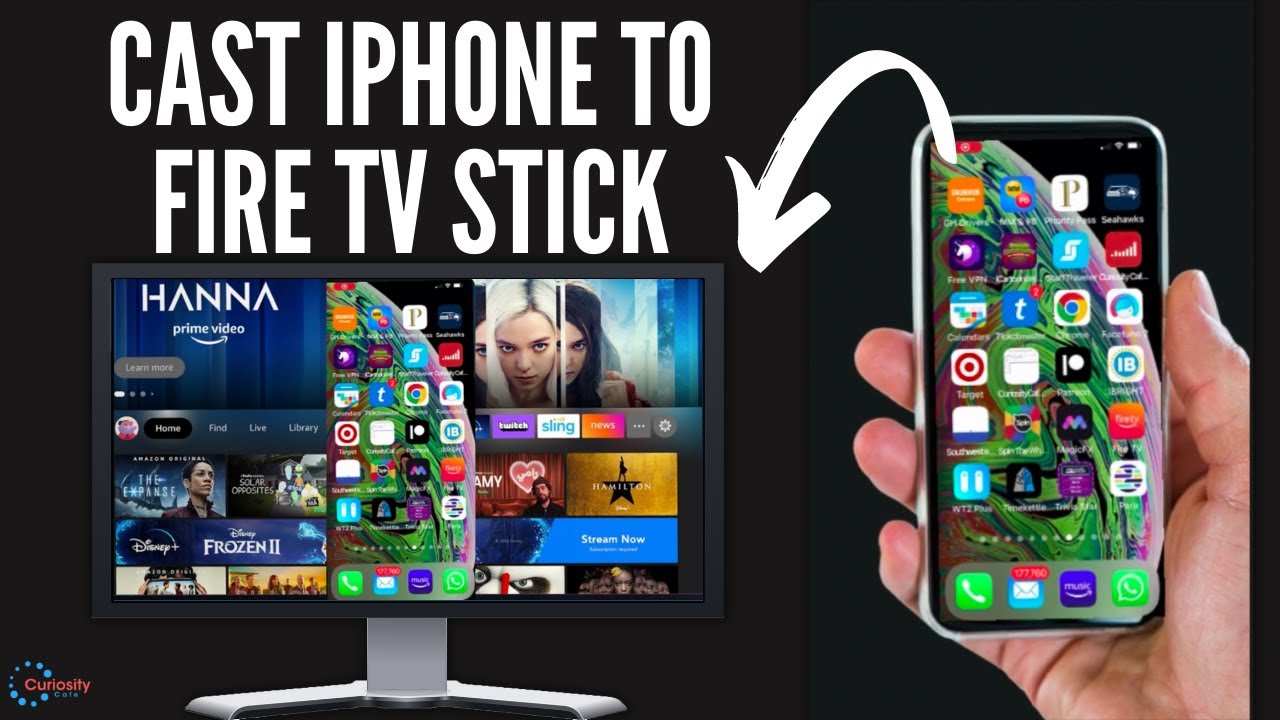
I dagens digitale tidsalder er det viktig å ha muligheten til å caste iPhone til Fire Stick er ikke bare praktisk, det er praktisk talt en nødvendighet for å få en optimal seeropplevelse 🥳! Enten du vil vise frem familiebilder 🖼️, introdusere andre for favorittspillene dine 🕹️ eller bare surfe på nettet på en større skjerm 🌐, er casting av iPhone til Fire Stick løsningen. Heldigvis er denne prosessen så enkel som bare det 🥧! La oss gå gjennom trinnene sammen.
Trinn 1: Naviger til startskjermen
Gå først og fremst til startskjermen 🏠. Det er her all magien begynner ✨.
Trinn 2: Last ned Air Screen-appen
💡 Deretter må du laste ned en app som heter Luftskjerm. Det er bare å klikke på "Find", gå ned til "Search" og skrive inn "Air Screen". Når du begynner å skrive, fylles det automatisk ut for deg, noe som sparer deg for tid ⌛ og krefter 💪.
Trinn 3: Start luftskjermen og skann QR-koden
Når du starter appen for første gang, blir du møtt med et velkomstskjermbilde. Bekreft, så får du opp en QR-kode 📱. Bare åpne kameraet på iPhone, hold det opp mot QR-koden for å skanne den, og voilà! Du er initialisert og klar til å sette i gang!
Trinn 4: Start skjermspeiling
For å starte skjermspeiling fra iPhone til Fire Stick sveiper du nedover fra øvre høyre hjørne på iPhone-skjermen. Velg "Screen Mirroring" 💎 og velg alternativet som samsvarer med koden på TV-en 📺. Jobben er gjort! Nå er du synkronisert og klar til å dele iPhone-skjermen med Fire Stick 😎.
Trinn 5: Nyt og stopp skjermspeilet
Vil du teste den ut? Da er det bare å sette i gang! Start et spill eller en app, og beundre den sømløse og responsive speilingen av iPhone-skjermen på TV-en. Du avslutter skjermspeilingen ved å sveipe nedover fra høyre hjørne av iPhone-skjermen igjen, velge "Screen Mirroring" og deretter klikke på "Stop Mirroring". Så er du tilbake til startskjermbildet ditt! 🙌
Konklusjon: 🏁
Der har du det, en rask og enkel veiledning om Slik caster du iPhone til Fire Stick. Enten du er tilhenger av Fire Stick, Fire Cube eller Fire TV-er, er denne prosessen en lek. Og hvis du har en Android-telefon? Da er det enda enklere! Så sett i gang og utforsk denne fantastiske funksjonen. God fornøyelse, folkens! 🌟
VANLIGE SPØRSMÅL
Kan jeg caste min iPhone til en Fire Stick?
Ja, du kan caste din iPhone til en Fire Stick ved hjelp av ulike metoder som Airplay, spesifikke apper eller til og med speiling av skjermen.
Hva er det første trinnet for å caste min iPhone til en Fire Stick?
Det første trinnet er å sørge for at både iPhone og Fire Stick er koblet til det samme Wi-Fi-nettverket.
Er det mulig å speile iPhone på en Fire Stick?
Ja, du kan speile iPhone på en Fire Stick ved hjelp av visse apper som støtter skjermspeiling.
Hva er Airplay?
Airplay er en proprietær protokollpakke utviklet av Apple som muliggjør trådløs strømming av blant annet lyd, video og bilder.
Trenger jeg noe spesielt utstyr for å caste fra iPhone til en Fire Stick?
Du trenger ikke noe spesielt utstyr. Du trenger bare en iPhone og en Fire Stick, og du må sørge for at begge enhetene er koblet til samme Wi-Fi-nettverk.
Kan jeg caste min iPhone til en Fire Stick uten Wi-Fi?
Nei, du kan ikke caste iPhone til en Fire Stick uten Wi-Fi. En stabil Wi-Fi-tilkobling er nødvendig for prosessen.
Hvilken app kan jeg bruke til å speile iPhone-skjermen min på en Fire Stick?
Det finnes flere apper du kan bruke til å speile iPhone-skjermen til en Fire Stick, for eksempel AirScreen eller iWebTV.
Er det mulig å caste iPhone til en Fire Stick uten å bruke apper?
Nei, uten å bruke apper er det ikke mulig å caste iPhone til en Fire Stick. Du må bruke apper som AirPlay eller apper for skjermspeiling.
Må jeg jailbreake iPhonen min for å caste den til en Fire Stick?
Nei, du trenger ikke å jailbreake iPhone for å caste den til en Fire Stick.
Hvorfor kan jeg ikke caste min iPhone til min Fire Stick?
Det kan være flere årsaker. De vanligste er problemer med Wi-Fi-tilkoblingen, feilinstallerte apper eller kompatibilitetsproblemer mellom iPhone og Fire Stick.
Kan jeg spille spill på Fire Stick med iPhone som kontroller?
Ja, du kan spille spill på Fire Stick mens du styrer dem med iPhone etter at du har castet iPhone til Fire Stick.
Er det annerledes å caste iPhone til en Fire Stick uten fjernkontroll?
Ja, uten fjernkontroll må du laste ned Fire TV-fjernkontrollappen på iPhone før du kan begynne å caste.
Hvorfor er videokvaliteten dårlig når jeg caster fra iPhone til Fire Stick?
Dårlig videokvalitet kan skyldes et tregt Wi-Fi-nettverk, utdaterte apper eller kompatibilitetsproblemer mellom enhetene. Prøv å feilsøke på disse områdene for å forbedre kvaliteten.
Er det en kostnad forbundet med å overføre iPhone til en Fire Stick?
Det er som regel gratis å caste iPhone til en Fire Stick, selv om enkelte apper som forenkler prosessen, kan koste penger.
Trenger jeg en Amazon-konto for å caste til Fire Stick fra iPhone?
Ja, for å bruke en Fire Stick trenger du en Amazon-konto.
Hvordan justerer jeg volumet når jeg caster fra iPhone til en Fire Stick?
Du kan justere volumet enten direkte fra iPhone eller ved hjelp av Fire Stick-fjernkontrollen.
Hva slags innhold kan jeg overføre fra iPhone til Fire Stick?
Du kan caste nesten alt som kan vises på iPhone til Fire Stick. Dette inkluderer bilder, videoer, apper, nettsider og mye mer.
Appen jeg bruker til å caste fra iPhone til Fire Stick, fungerer ikke. Hva skal jeg gjøre?
Prøv å starte både iPhone og Fire Stick på nytt, sjekke Wi-Fi-tilkoblingen, oppdatere appen eller installere den på nytt. Hvis ingen av disse tiltakene fungerer, kan du kontakte appens supportteam for ytterligere hjelp.
Krever casting fra iPhone til Fire Stick ekstra data?
Casting bruker riktignok data, men den overføres via Wi-Fi-nettverket, så den bør ikke forbruke mobildata med mindre iPhone er konfigurert som en hotspot.
Er casting fra en iPhone til en Fire Stick forskjellig fra casting fra en Android til en Fire Stick?
Ja, selv om prinsippet er det samme, kan metodene og de kompatible appene variere mellom iPhone og Android.
Kan jeg pause eller stoppe casting fra iPhone til Fire Stick?
Ja, du kan pause eller stoppe castingen når som helst, enten fra iPhone eller ved hjelp av Fire Stick-fjernkontrollen.
Hvordan kan jeg kontrollere hva som sendes på Fire Stick fra iPhone?
Du kan styre innholdet via iPhone-skjermen. Endringene på iPhone vil gjenspeiles på TV-skjermen.
Hvorfor fungerer ikke lyden når jeg caster fra iPhone til Fire Stick?
Kontroller volumnivået på både iPhone og TV, og kontroller at TV-en er stilt inn på riktig inngang. Hvis problemet vedvarer, kan det være et problem med casting-appen du bruker.
Hvorfor er det en forsinkelse når jeg caster fra iPhone til Fire Stick?
En forsinkelse eller forsinkelse kan skyldes flere ting, for eksempel et tregt Wi-Fi-nettverk, prosesseringshastigheten til Fire Stick eller iPhone eller appen du bruker til å caste.
Må TV-en min ha bestemte funksjoner for at jeg skal kunne caste med Fire Stick?
TV-en din må ha en HDMI-port for å koble til Fire Stick. Bortsett fra dette kreves det ingen spesielle funksjoner på TV-en for å caste fra iPhone til Fire Stick.
Trenger jeg noen ekstra kabler for å koble til Fire Stick?
Fire Stick skal leveres med alle nødvendige kabler. Dette inkluderer vanligvis en strømkabel og en HDMI-forlenger.
Hvordan oppgraderer jeg programvaren til Fire Stick?
Du kan oppgradere Fire Stick ved å navigere gjennom innstillingene til My Fire TV-delen og velge alternativet "Søk etter oppdateringer".
Kan jeg bruke Fire Stick med andre enheter enn TV-en?
Ja, du kan bruke Fire Stick med alle enheter som har en HDMI-inngang. Dette kan omfatte visse typer projektorer eller dataskjermer.
Hvorfor er det svarte søyler rundt skjermen når jeg caster min iPhone til min Fire Stick?
Dette skyldes ofte forskjeller i størrelsesforholdet mellom iPhone-skjermen og TV-en. Sjekk innstillingene på TV-en og Fire Stick for å justere størrelsesforholdet eller zoome.
Hva kan jeg gjøre hvis skjermen på Fire Stick er tom etter at jeg har koblet den til?
Kontroller at Fire Stick er riktig tilkoblet, at TV-en er stilt inn på riktig inngang og at Fire Stick er slått på. Hvis disse trinnene ikke hjelper, kan du prøve en annen HDMI-port eller kabel.
 ping.fm
ping.fm 